PPT如何制作磨砂效果的表白明信片?想要自己制作一个表白用的明信片,该怎么制作呢?下面我们就来看看详细的教程。

1、点击【插入】-【图片】,将提前准备好的图片插入PPT,如图1
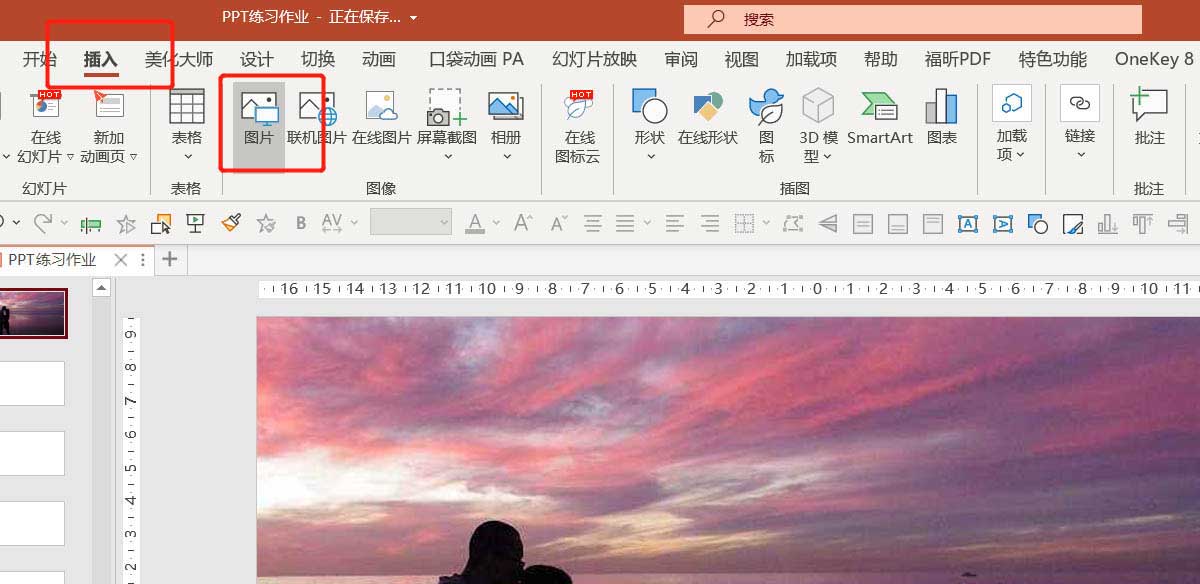
2、点击【插入】-【形状】-【矩形】,如图2
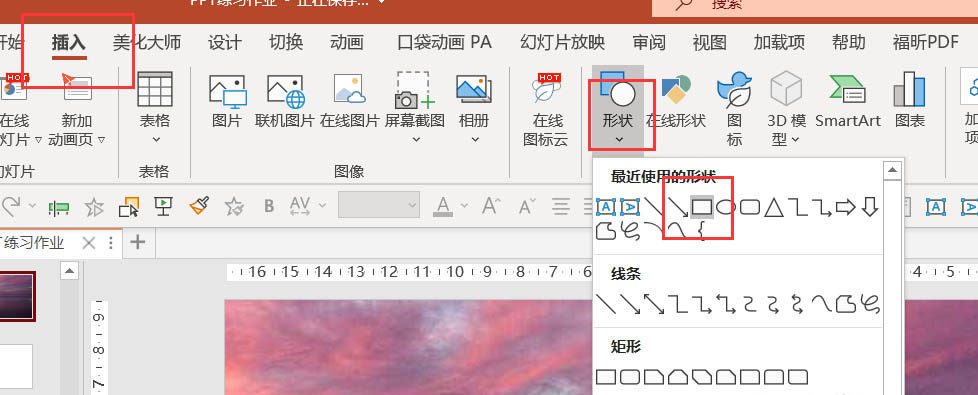
3、拖动矩形大小正好覆盖图片的一半左右的位置,鼠标右键矩形-【设置形状格式】-【纯色填充为黑色】-【透明度为67%】,如图3

4、点击【插入】-【文本框】-【横排文本框】,如图4
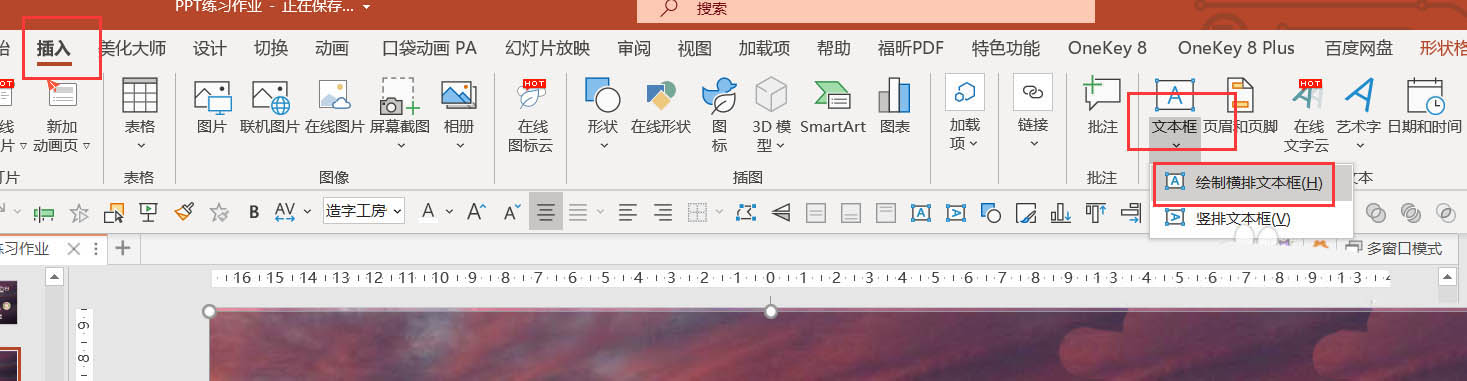
2020年重阳节宣传海报怎么用ppt制作? ppt做海报的技巧
2020年重阳节宣传海报怎么用ppt制作?想要制作一个重阳节海报,该怎么设计2020年重阳节海报呢?下面我们就来看看ppt做海报的技巧,需要的朋友可以参考下
5、在透明矩形框中编辑文本,如图5

6、将最初插入的图片复制粘贴,置于顶层,点击【图片格式】-【艺术效果】-【艺术效果选项】,如图6

7、艺术效果选择片【虚化】-【半径为20左右】,如图7

8、点击【图片格式】-【裁剪】,将图片裁剪到合适位置,如图8
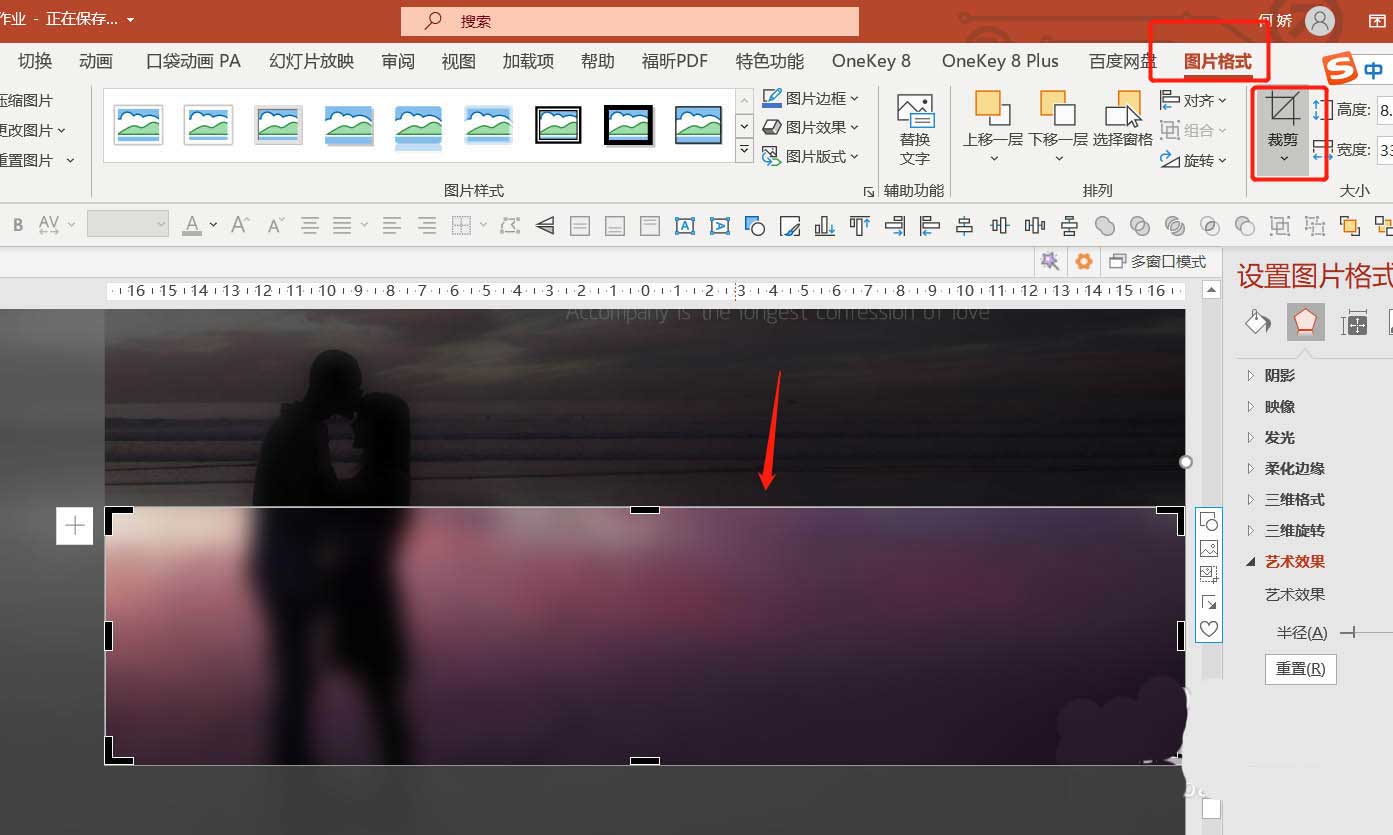
9、编辑文本和插入头像,就完成了,如图9

以上就是ppt做磨砂效果明信片的技巧,希望大家喜欢,请继续关注脚本之家。
相关推荐:
ppt怎么制作花朵旋转盛开的效果? ppt花朵盛开动画制作方法
ppt怎么制作花朵旋转盛开的效果?ppt中想要模拟花朵盛开的过程,该怎么制作这个动画效果呢?我们可以通过线条图形来实现,下面我们就来看看ppt花朵盛开动画制作方法,需要的朋友可以参考下






